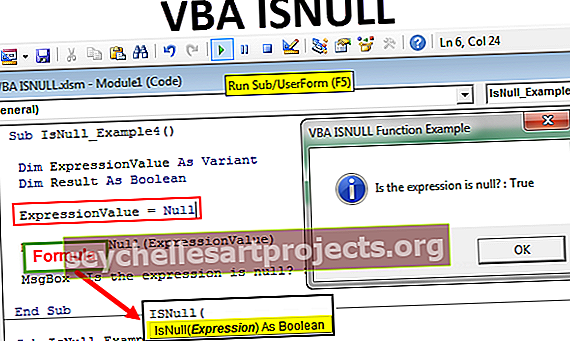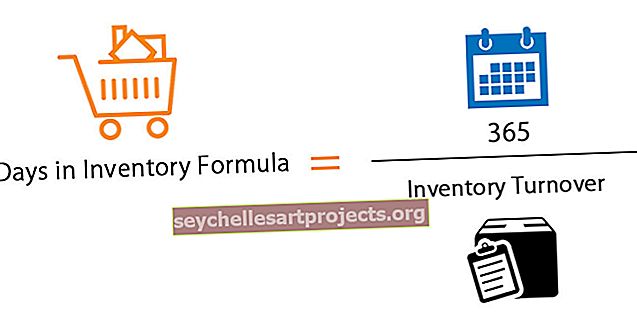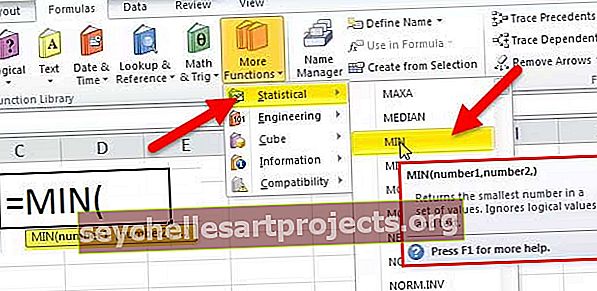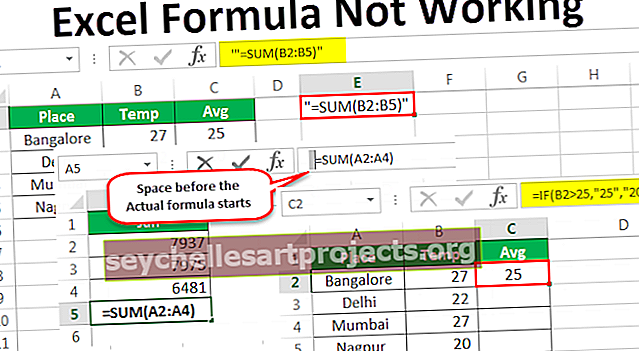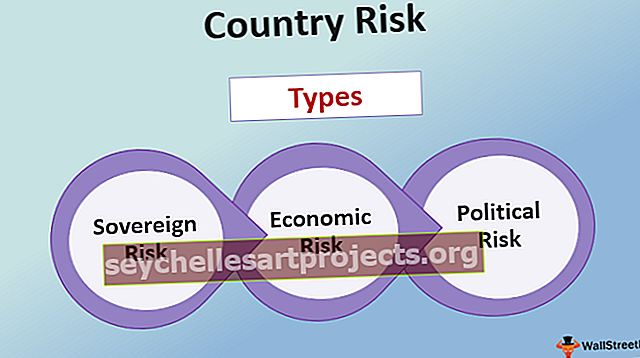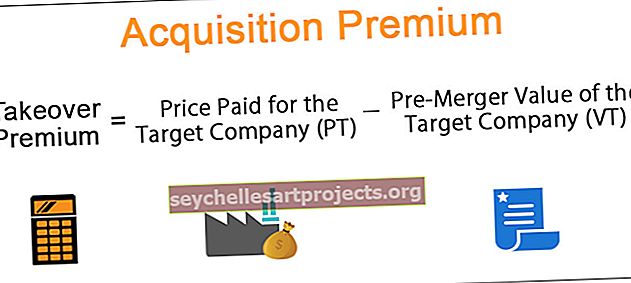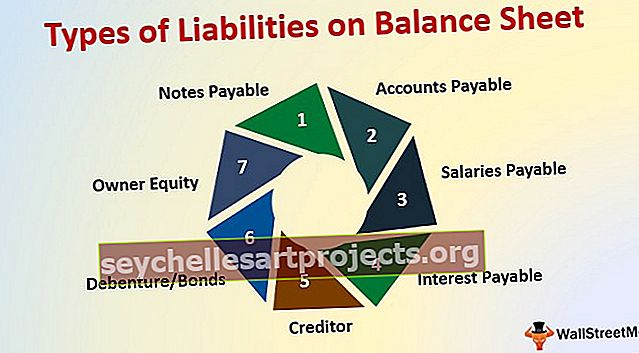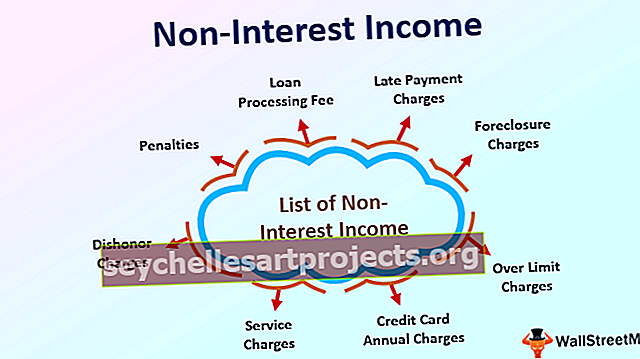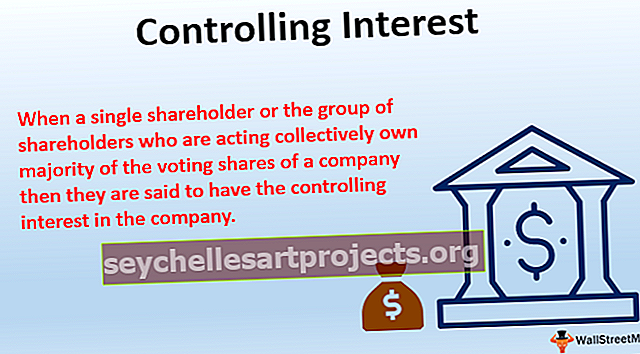قطع الروابط في Excel | 2 طرق لكسر الروابط الخارجية في Excel
كيفية كسر الروابط الخارجية في Excel؟
في ورقة عمل Excel ، هناك طريقتان مختلفتان لكسر الروابط الخارجية. الطريقة الأولى هي النسخ واللصق كطريقة قيمة ، وهي طريقة بسيطة جدًا ، والطريقة الثانية مختلفة قليلاً ، تحتاج إلى الانتقال إلى علامة التبويب البيانات والنقر فوق تحرير الروابط وستجد خيار كسر الرابط.
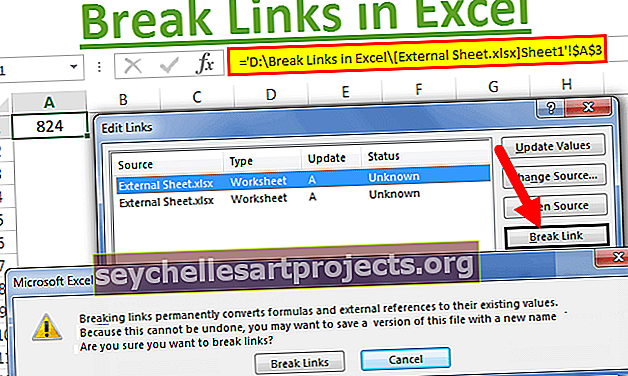
2 طرق مختلفة لكسر الروابط الخارجية في Excel
الطريقة رقم 1 - نسخ ولصق كقيم

الآن الصق كقيم.

يمكنك أن ترى هنا أن هذه القيمة لا تحتوي على أي روابط. يظهر القيمة فقط.

الطريقة # 2 - تحرير الخيارات التبويب
الطريقة الثانية مختلفة قليلاً. انتقل إلى علامة التبويب DATA وانقر فوق تحرير الروابط.

الآن سوف نرى أدناه مربع الحوار.

هنا يمكننا رؤية جميع الروابط الخارجية المتاحة. يمكننا تحديث القيم وملف مفتوح المصدر وأشياء أخرى كثيرة. بصرف النظر عن كل هذه ، يمكننا أيضًا كسر هذه الروابط.
انقر على رابط الفاصل.

بمجرد النقر فوق Break Link ، سنرى مربع الحوار أدناه.

بمجرد كسر الرابط الخارجي في Excel ، لن نتمكن من استعادة الصيغ. لذلك لا يمكننا التراجع عن الإجراء بمجرد قطع الارتباط. هذا على عكس طريقة بات الخاصة.
إذا كنت ترغب في كسر جميع الروابط مرة واحدة ، فأنت بحاجة إلى تحديد جميع الروابط والنقر على "كسر الروابط"
أشياء يجب تذكرها / h3>
- يعد وجود روابط لمصادر خارجية في Excel أمرًا خطيرًا.
- بمجرد فك الارتباط في Excel ، لا يمكنك التراجع عن الإجراء.
- سيغطي استخدام * .xl جميع أنواع امتدادات الملفات.